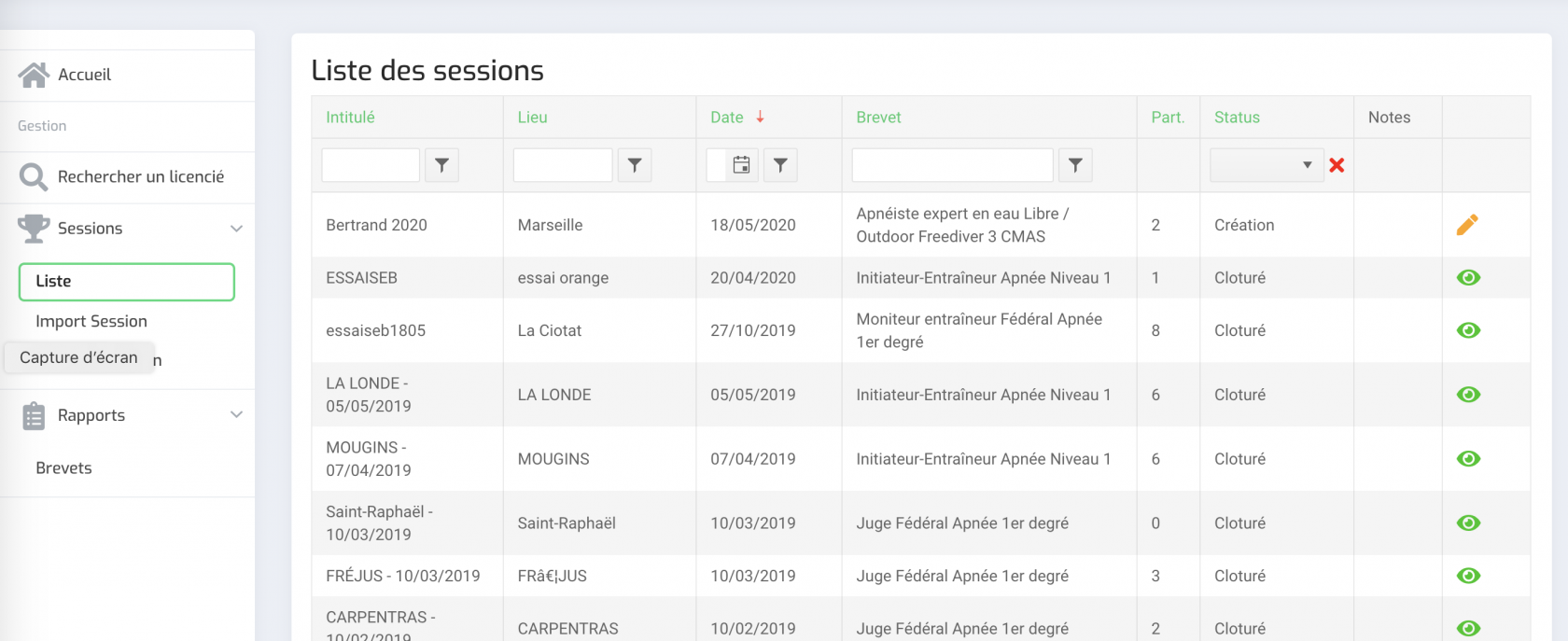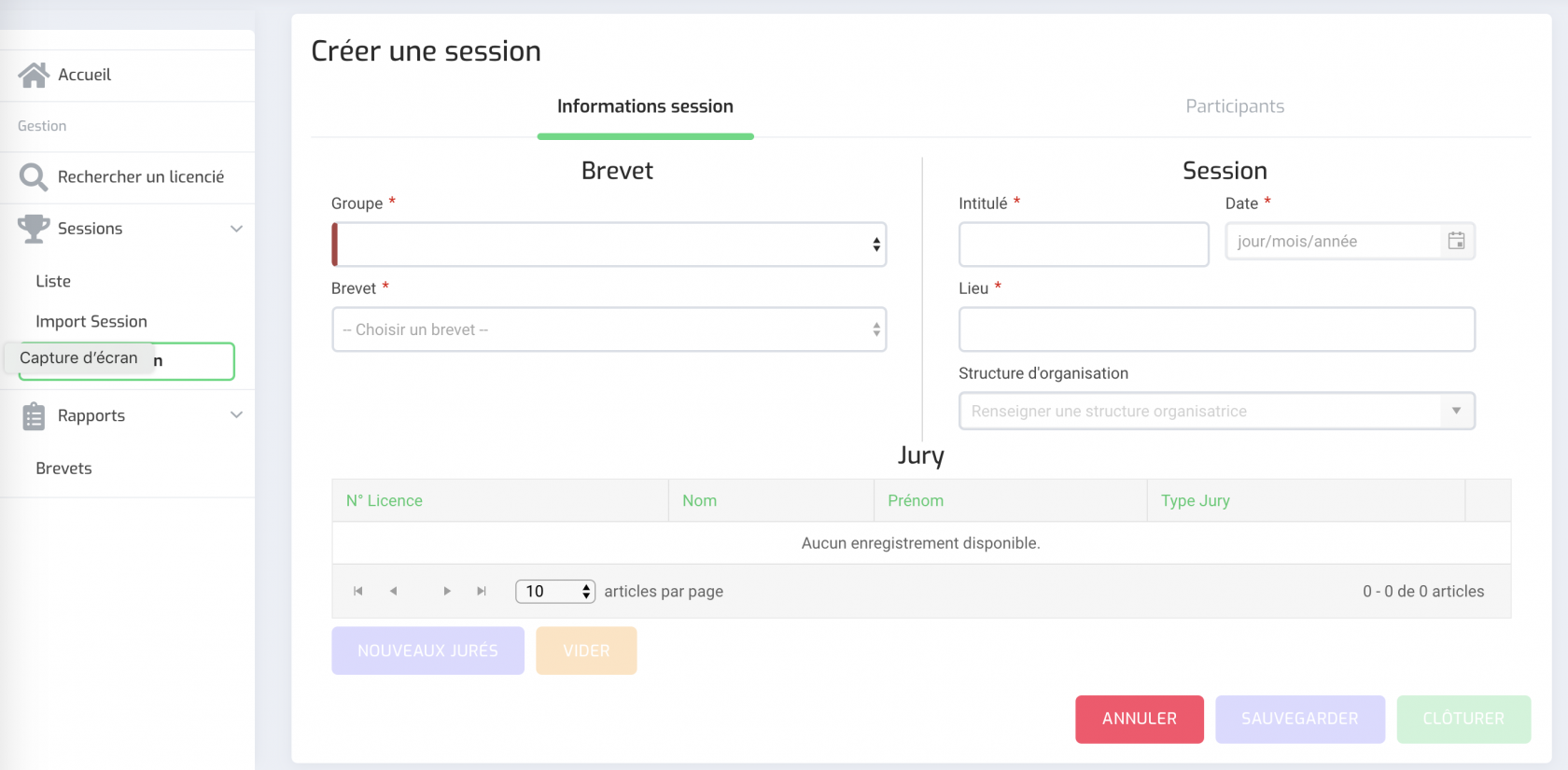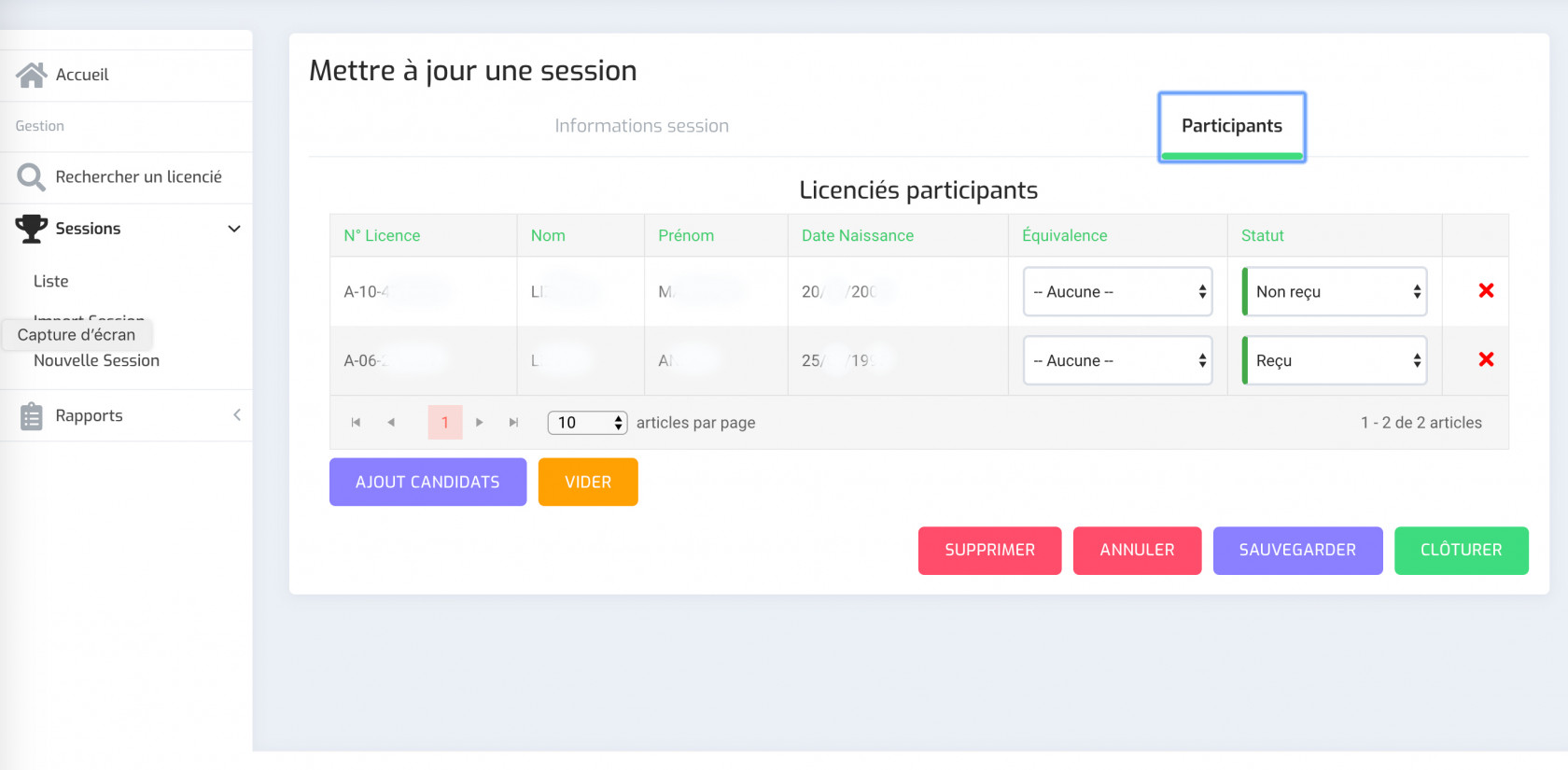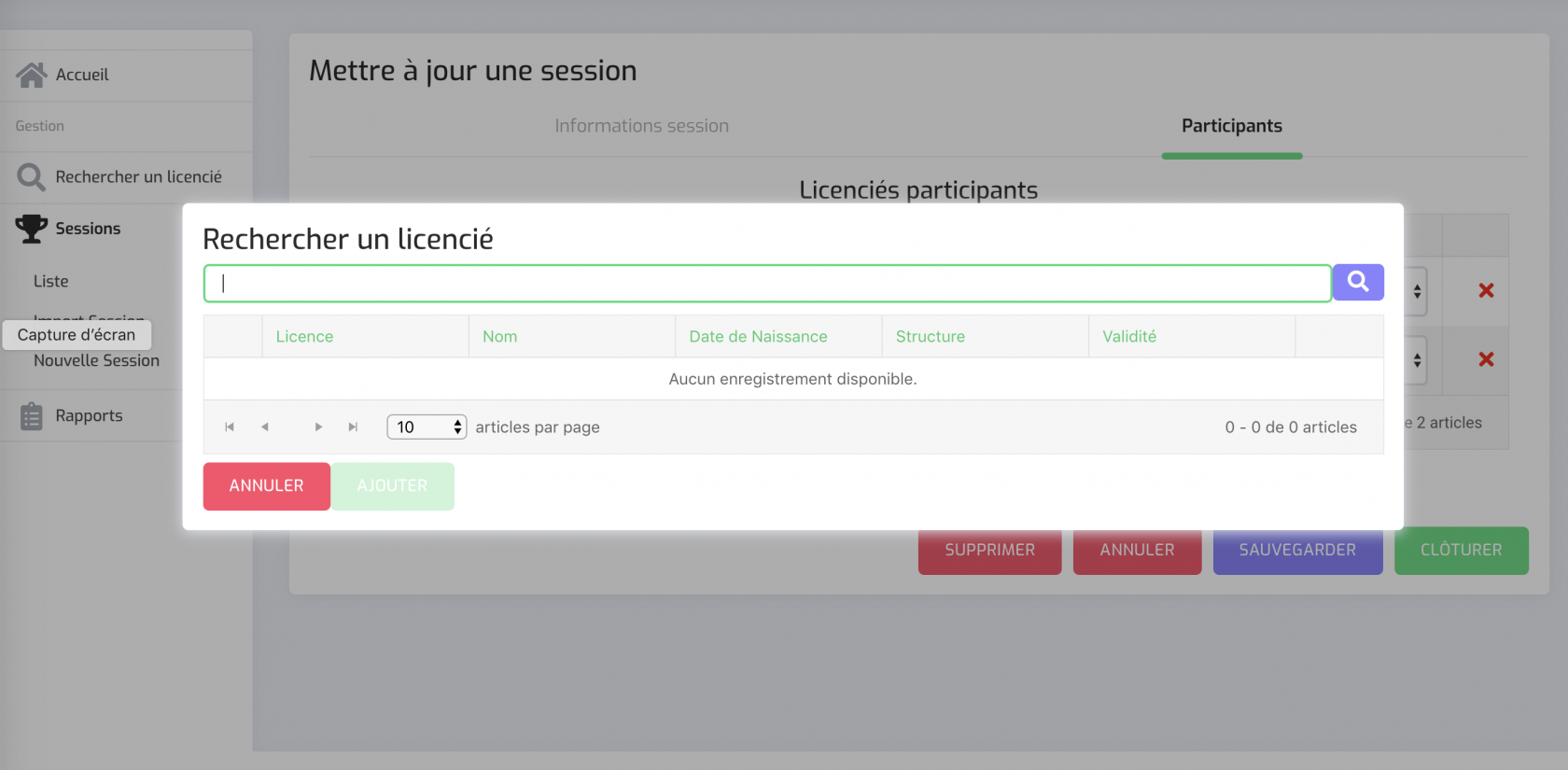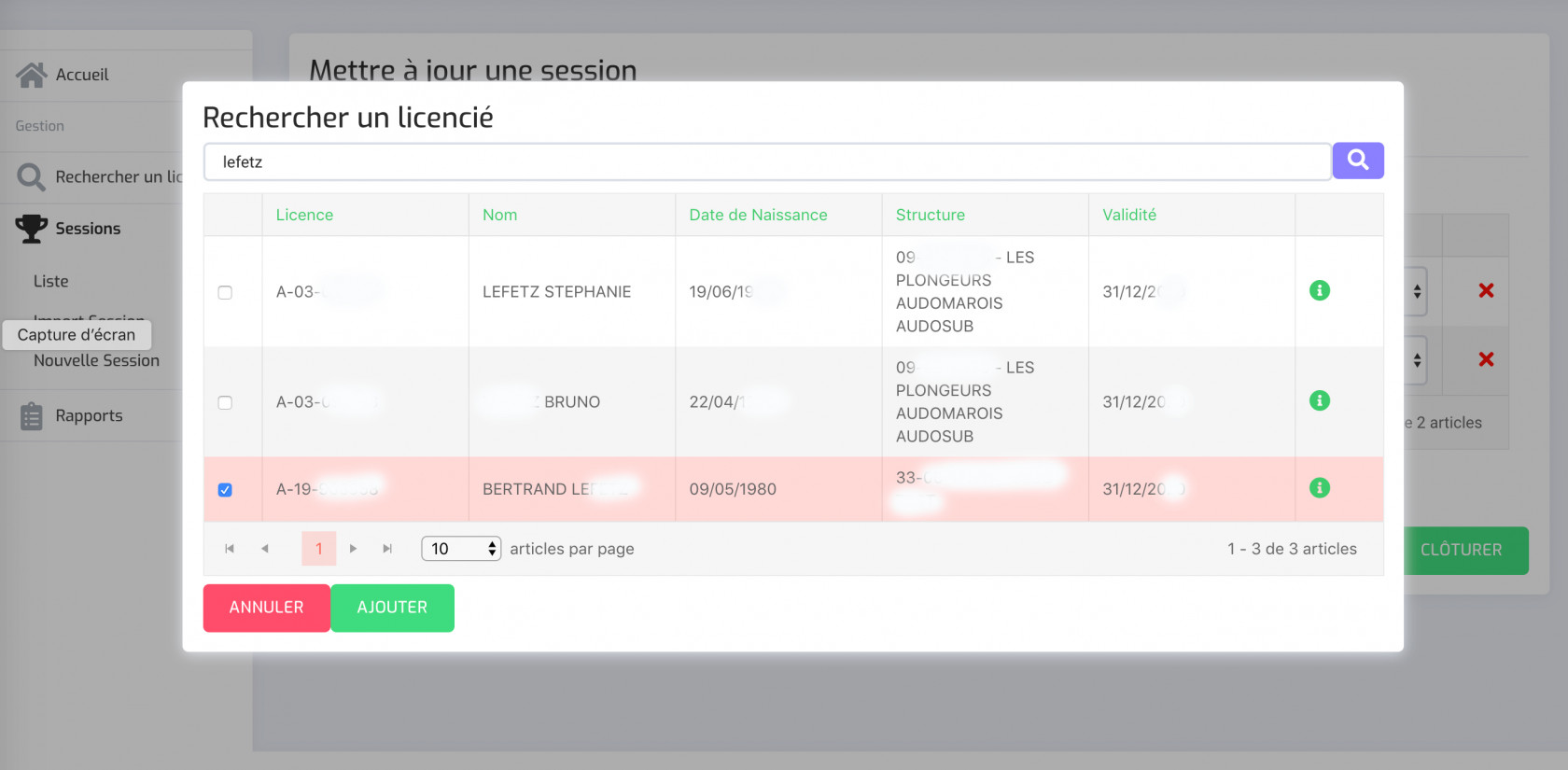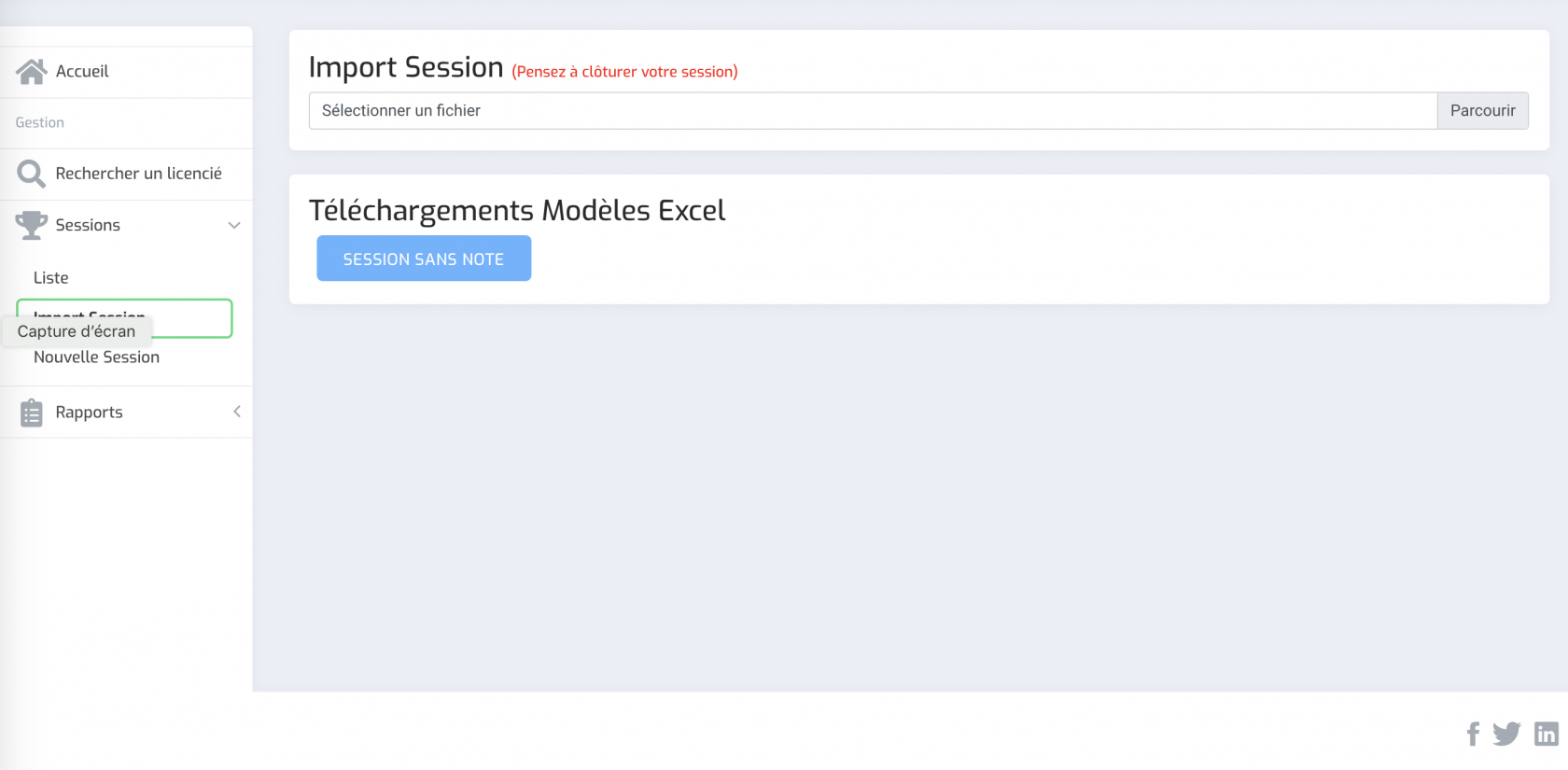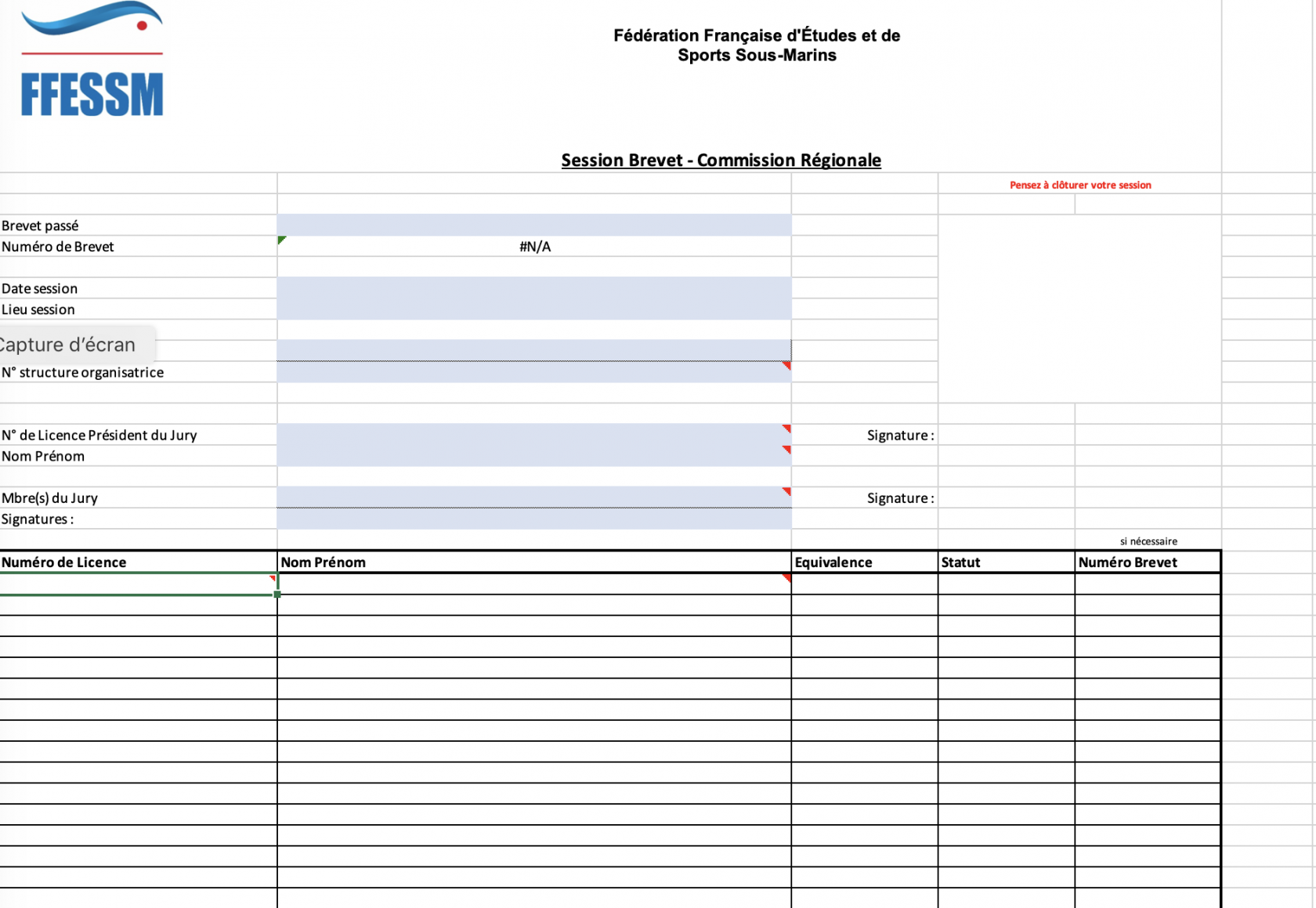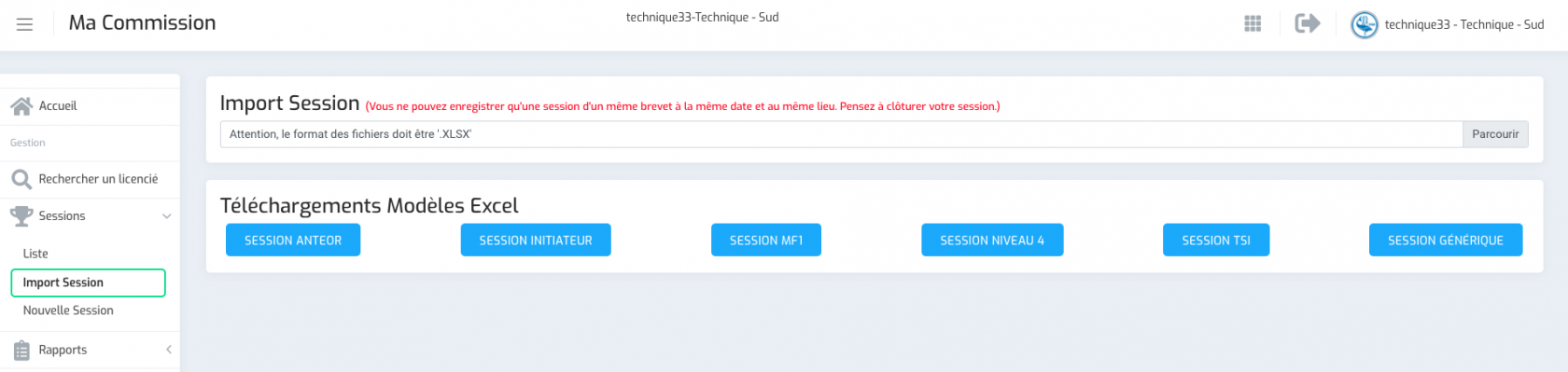Les sessions
I. Liste
Affiche toutes les sessions ayant eu lieu au sein d'un club / d'une commission (en fonction de votre accès) :
De nombreux filtres sont à votre disposition, vous permettant de rechercher l'information que vous souhaitez au sein de cette liste : filtre sur l'intitulé de la session, le lieu, la date, le nom du brevet et son statut (en création ou clôturé).
II. Créer une nouvelle session
L'écran ci-dessus vous permet de renseigner les informations essentielles à la création d'une session.
L'intitulé de session est laissé à votre convenance. Vous pouvez, par exemple, choisir d'utiliser une nomenclature dont vous avez l'habitude ou bien encore donner le nom d'une personne à honorer à votre session.
L'onglet "participants" ci-dessous vous permet de rattacher des participants à une session :
Pour rattacher un participant à une session, cliquez sur "ajouts candidats", puis recherchez le ou les licenciés :
Sélectionnez le candidat et cliquez sur "ajouter" :
ATTENTION :
Pour clôturer une session, il est obligatoire de déclarer au moins un Président de jury et/ou un délégué. Ces derniers doivent avoir les prérogatives pour valider la session et avoir autorisé sur leur espace personnel (https://monespace.ffessm.fr) la Commission à délivrer des diplômes en son nom. Pour rappel, nous détaillons ici la marche à suivre. Vous avez la possibilité d’indiquer d’autres membres de Jury sans la contrainte de prérogatives.
Une fois tous les champs renseignés, vous avez la possibilité soit de "sauvegarder" votre session, c'est-à-dire d'enregistrer le brouillon, soit de la "clôturer".
Une fois clôturée, vous ne pourrez plus la modifier. La session pourra uniquement être consultée.
III. Importer une nouvelle session
Lorsque vous n'avez pas la possibilité de vous connecter à votre espace pour créer une session (absence de réseau par exemple), vous pouvez créer vos session dans un fichier Excel que vous importerez dans votre espace.
En premier lieu, téléchargez le modèle Excel sur votre poste de travail en cliquant sur "session sans note".
Ouvrez le fichier Excel stocké sur votre poste de travail, puis remplissez tous les champs de ce dernier.
Des menus déroulants ont été mis en place pour vous aider à remplir le fichier (ex : brevet passé). Des informations sur le format des champs à respecter vous sont également communiquées (triangles rouges dans le coin supérieur droit des champs).
Une fois le fichier dûment renseigné, cliquez sur parcourir, renseignez l'intitulé de votre session et cliquez sur "lancer l'import".
Lors de l’import d’une session Excel, seule la comparaison entre le numéro de licence d’une personne et son nom, prénom, est réalisée et peut entrainer un message d’erreur. Prenez soin de lire les commentaires présents dans certaines cases du bordereau Excel (point rouge en haut à droite de la case) qui peuvent vous être très utiles.
C’est à la clôture de la session que les vérifications concernant l’attribution du brevet en question sont réalisées. Voici une liste des messages d’erreurs les plus courants que vous pourrez rencontrer :
"La licence du licencié n'est pas validée"
"Ce brevet est déjà attribué au licencié"
"Le licencié n'a pas les brevets requis" (vous vous êtes peut-être trompé de personne ou, comme dans l’ancien système, il est possible qu’un brevet historique n’est jamais été déclaré informatiquement. -> contactez le siège)
"Le moniteur n'a pas donné son autorisation à la structure" (Le moniteur doit autoriser la structure à valider un brevet en son nom sur monespace.ffessm.fr)
"Le formateur n'a pas les brevets requis"
"La licence du moniteur n'est pas valide"
"Equivalence non renseignée ou inconnue" (pour un problème concernant une équivalence, contactez le siège).
"le licencié doit avoir un age <= {0} ans"
"le licencié doit avoir un age >= {0} ans"
Particularité de la Commission Technique :
La Commission Technique compte 5 bordereaux :
- Session Anteor (les sessions Anteor doivent obligatoirement faire l'objet d'une saisie sur Excel et d'un import dans l'espace)
- Session Initiateur
- Session MF1
- Session Niveau 4
- Session sans note